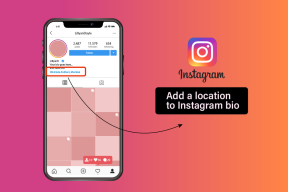5 parimat terviserakenduse funktsiooni, mida peaksite oma iPhone'is kasutama
Miscellanea / / November 29, 2021
Enda eest hoolitsemine peaks olema esmatähtis. Tänu tehnoloogiale pole see kunagi lihtsam olnud jälgida oma tervise edenemist ja tuvastada riske – eriti kui teil on iPhone.

Rakendus Health on alates selle esmakordsest käivitamisest 2014. aastal märkimisväärselt arenenud. Lisaks oma igapäevaste sammude jälgimisele saate nüüd jälgida, kuidas te kõnnite, ja isegi lisada liidesesse dokumente – ja palju muud.
Selles artiklis selgitame välja viis parimat terviserakenduse funktsiooni, mida peaksite oma iPhone'is kasutama. Avastate ka juhendeid, et pääsete neile ise juurde.
Stabiilsus kõndides
Osana iOS 15 värskendusest 2021. aasta sügisel andis Apple välja Walking Steadiness – uue funktsiooni, mis jälgib teie kõndimist. Neid mustreid vaadates saab teie seade kindlaks teha, kas teil on suurem kukkumisoht.
Samuti teemal Guiding Tech
Stabiilset kõndimist pääsete juurde, kui avate oma rakenduse liikuvuse jaotist. Et sinna saada:
Samm 1: Avage rakendus Tervis ja puudutage vahekaarti Sirvi.

2. samm: Kerige alla jaotiseni Mobility ja klõpsake sellel jaotisel.

3. samm: Otsige üles Walking Steadiness ja puudutage seda vahekaarti.

Järgmise akna ülaosas näete oma kõndimiskindluse taset.

Kui soovite märguandeid seadistada, kerige alla jaotiseni Walking Steadiness Notifications ja valige Seadista. Pärast seda järgige neid samme.
Samm 1: Klõpsake nuppu Edasi.

2. samm: Järgmises aknas kinnitage oma vanus, kaal ja pikkus, enne kui valite uuesti Next.

3. samm: Enne sinise nupu Next puudutamist lugege vahekaardil Walking Steadiness Levels olevat teavet.

4. samm: Kinnitage, et soovite märguanded sisse lülitada, vajutades nuppu Lülita sisse.

5. samm: Valige järgmisel lehel Valmis.
Kõndimise asümmeetria
Lisaks kõndimise püsivusele võimaldab teie iPhone jälgida, kuidas kõnnite läbi kõndimise asümmeetria. Selle abil saate kindlaks teha, kas teil on haigusseisundid (nt vigastus või haigus), mis halvendavad teie võimet õigesti kõndida.
Samuti teemal Guiding Tech
Sarnaselt eelmise jaotise funktsioonile pääsete juurde ka kõndimise asümmeetriale oma rakenduse jaotises Mobiilsus. Selleks tehke järgmist.
Samm 1: Puudutage ekraani allosas nuppu Sirvi.

2. samm: Klõpsake nuppu Mobiilsus.

3. samm: Kerige alla jaotiseni Walking Asymmetry.

See alamjaotis näitab teie päeva, nädala, kuu, kuue kuu perioodi ja aasta keskmisi näitajaid. Nende vahel vahetamiseks puudutage ekraani ülaosas halli bännerit.

Kui teil on kõndimise asümmeetria protsent madalam, tähendab see, et teie kõndimismuster on tervislikum. Teisest küljest tasub arsti poole pöörduda, kui ekraanil kuvatav number on suurem.
Tervisetrendid
Kuna iga päev on erinev, on oluline jälgida oma tervise arengut pikema aja jooksul. Õnneks saate seda teha funktsiooni Trends abil.
Sellest iPhone'i terviserakenduse jaotisest leiate oma keskmised päevased sammud, trepist üles ronitud lennud ning kõndimis- ja jooksudistantsi.
Trendidele juurdepääsemiseks tehke järgmist.
Samm 1: Puudutage oma terviserakenduse allosas vahekaarti Kokkuvõte.

2. samm: Kerige alla jaotiseni Trends ja klõpsake nuppu Kuva tervisetrendid.

3. samm: Puudutage iga jaotist, mida soovite vaadata. Nagu teie keskmine kõndimise asümmeetria, saate vaadata, kuidas olete päeva, nädala, kuu jne põhjal teinud.

Jagamine
Sageli on hea mõte teistele teada anda, kuidas sul tervisega läheb. Mõnel juhul võite soovida võrrelda ja võrrelda tulemusi oma sõprade ja perega.
Rakenduse Health abil saate jagada oma tegevust mõne teise iPhone'i kasutaja rakenduses. Seda saate teha tervise jagamise kaudu.
Pärast selle seadistamist näeb teine kasutaja teie teemade kokkuvõtet. Lisaks saate lasta neil ka märguandeid saada.
Tervise jagamise seadistamiseks tehke järgmist.
Samm 1: Valige ekraani allservas vahekaart Jagamine.

2. samm: Klõpsake nuppu Jaga kellegagi.

3. samm: Sisestage selle inimese nimi, kellega soovite oma teavet jagada.

4. samm: Järgmisel lehel valige, kas soovite soovitatud teemade valikut jagada või valida need käsitsi.

5. samm: Kui olete kõik seadistanud, klõpsake nuppu Edasi. Peate läbima kolm etappi, millest igaüks võimaldab teil valida erinevad rakenduse funktsioonid.
6. samm: Kui olete igas alamjaotises kõik seadistanud, klõpsake nuppu Jaga.

Magama
Piisav uni on teie produktiivsuse suurendamiseks ülioluline. Kuid mis veelgi olulisem, vajate seda ka oma vaimse ja füüsilise heaolu kontrolli all hoidmiseks.
Rakendust Health kasutades saate luua ajakava ja kohandada oma telefoni, et tagada piisav une.
Selleks tehke järgmist.
Samm 1: Minge vahekaardile Sirvi ja valige Unerežiim.

2. samm: Klõpsake unerežiimi seadistamise aknas nuppu Alusta.

3. samm: Valige järgmisel lehel Järgmine.
4. samm: Seadke uneesmärk ja vajutage nuppu Edasi.

Pärast uneeesmärgi seadmist saate valida päevad, mil see ajakava töötab. Kui kerite alla, saate määrata äratuse.
Pärast nende kohandamist klõpsake nuppu Lisa.

5. samm: Vajutage nuppu Edasi. Järgmisel ekraanil saate seadistada unerežiimi Fookuse režiim. Kui soovite seda teha, klõpsake nuppu Luba puhkeekraan. Peate seda tegema ka järgmistel kahel ekraanil suvandite Taastumise ja otseteede seadistamiseks.

6. samm: Pärast kõigi nende toimingute sooritamist klõpsake nuppu Valmis.
Hoolitsege enda eest oma iPhone'iga
Rakendus Health jäetakse sageli tähelepanuta, kuid see võib aidata teil oma heaolu üle jälgida, kui kasutate seda targalt. Pärast selle artikli lugemist peaks teil olema piisavalt, et saaksite oma elukvaliteedi parandamisega alustada.
Saate oma kasutuskogemust veelgi täiustada, integreerides kolmandate osapoolte rakendusi ja kasutades oma iPhone'is Healthi erinevaid funktsioone.